컴퓨터 시스템 설정, 시스템 도구 유틸 클릭투트윅 - 2편
[IT Computer Utility/UTIL Review] - 시스템 최적화, 시스템 정리 유틸 클릭투트윅 4.4 - 1편 에 이은 2편입니다.
클릭투트윅 다운과 설치 방법, 구성요소 선택은 1편을 참조하세요 ^^
[IT Computer Utility/UTIL Review] - 시스템 최적화, 시스템 정리 유틸 클릭투트윅 4.4 - 1편 에 이은 2편입니다.
클릭투트윅 다운과 설치 방법, 구성요소 선택은 1편을 참조하세요 ^^
클릭투트윅 시스템 설정
기본항목중 시스템 설정 항목입니다.

시스템 설정에서는 시스템 부팅속도 최적화, 윈도우 시작 속도 최적화, 윈도우 사용 속도 최적화 기능을 제공합니다.
항목을 선택하려면 좌측의 이미지를 클릭하시면 됩니다.

시스템 부팅 최적화
프로그램 캐시 Prefetch 사용하지 않기 : 이전 시스템 종료전에 사용하던 프로그램 캐시를 읽어오지 못하게 하는 기능입니다.
시스템 종료시 가상 메모리 삭제하기 : 시스템 종료시에 이전에 사용하던 가상 메모리 파일을 삭제하고 시스템을 종료합니다.
부트 영역 조각모음하기 : 하드 디스크 드라이브의 부팅영역의 조각 모음을 실행합니다. 부트영역도 조각 모음 해줘야지요 ^^
조각 모음 하기 버튼을 누르면 잠시 조각모음을 실행합니다. 시간이 조~금 걸리니 참고 기다리세요.
필요없는 서비스 종료하기 : 각 항목들을 선택하면 아래쪽에 관련 설명이 나옵니다. 입맛에 맞춰서 사용하세요.
고급 사용자들 이외는 건드리지마세요 ^^;; 설명 읽어보고 도움 된다 싶으시면 건드리시고, 봐도 모르겠다 싶으면 그냥 놔두시길 ^^;;

윈도우 시작 속도 최적화
사용하지 않는 시작 프로그램을 제거하여 윈도우 부팅 속도를 향상시켜줍니다.
이 컴퓨터도 어지간히 많이 깔려있군요... 이런 항목을 보면 바이러스나 악성코드가 보일때도 있습니다. 흠..
그럴땐 과감히 완전히 삭제 버튼을 눌러주세요. 그 외에도 업데이트 프로그램이나 실시간 감시 프로그램들도 실행 여부를 체크할수 있습니다.
윈도우 시작시에 불러들일 파일과 프로그램이 많다면 당연히 윈도우 부팅 속도가 느려지겠지요..
이것 역시 해당 프로그램이 무엇인지, 어떤 용도의 프로그램인지, 왜 시작 프로그램에 있는지 아시는 분만 건드리세요 ^^;;;

위 항목중 자동 로그인 설정하기 입니다.
만약 윈도우 부팅시에 이름과 암호 입력하라고 나오거나, 멀티계정을 사용한다면 이 기능을 쓰시면 좋습니다.
이름과 암호 입력 없이 자동으로 부팅이 완료되어 로그인창이 아닌 바탕화면이 보입니다. 물론 자동로그인 사용여부도 설정 가능합니다.

시스템 사용 속도 최적화
시스템 메모리 최적화입니다. 현재 메모리 사용 상태를 보여주고 가용 메모리를 보여줍니다.
작업중에 컴퓨터가 많이 느려졌다거나 렉이 생기거나 할때 재부팅 하기 싫으시면 최대한 최적화 선택하고 메모리 공간 확보 눌러주세요.
시간은 좀 걸리지만 컴퓨터 처음 부팅했을때 정도의 속도를 다시 돌려받을 수 있습니다.
아래쪽의 시스템 메모리 최적화와 CPU 캐시 메모리 최적화도 눌러주시면 속도 향상에 도움을 받을 수 있습니다.
그 밑의 커널 영역을 물리 메모리에 할당 이 부분은 비추입니다. ㅡㅡ; 컴퓨터마다 다르긴 한데 안좋은 경험을 해서..
여튼 이 기능도 고급 설정에 속하므로 잘 모르시는 분은 사용을 자제하시길... (사용해도 시스템에 큰 무리는 없습니다 ^^)
 이상 클릭투트윅의 시스템 설정 항목 부분이었습니다.
이상 클릭투트윅의 시스템 설정 항목 부분이었습니다.
인터페이스 설정은 시스템 아이콘을 변경하는 기능입니다. 보다 편하게 자신에게 맞는 아이콘을 선택 할 수 있습니다.
아이콘 프로필 파일을 따로 추가 하여 클릭투트윅 안의 아이콘 말고도 외부의 아이콘을 등록해서 쓸 수도 있습니다.

윈도우 내부 설정입니다. 사실 이 부분이 클릭투트윅의 가장 핵심 부분이자, 트윅이란 프로그램의 시발점 이기도 합니다.
이 윈도우 내부 설정은 시스템의 각종 레지스트리를 수정, 변경해서 사용하는 것이기 때문에
무슨 말인지 잘 모르는 사람은 건드리는 일이 없도록 하세요.
혹시나 사용해보고 싶으신 분은 메뉴를 하나 클릭해보면 하단에 자세한 설명과 팁이 나오므로 참고해서 실행하세요.
뭐... 문제가 생기면 다시 클릭투트윅 실행해서 해당 항목을 취소하면 되긴 하지만.. 아무리 봐도 모르겠다 싶으면 그냥 넘어가세요 ^^;;

제어판 설정입니다. 보통 PC방이나 관공서 컴퓨터의 경우 제어판을 숨겨놓는데 바로 그 기능입니다.
각 항목별로 숨기기도 가능하고, 몇개만 제외하고 숨길 수도 있습니다. 사람들이 자주 쓰는 공용 컴퓨터 관리자라면 이 기능 강추입니다.
밑에 프로그램 추가/삭제 기능은 제어판의 프로그램 추가/제거와 비슷한 기능입니다.
하지만 윈도우 제어판의 추가 제거에 안나오는 프로그램도 여기서 표시가 돼고 또한 삭제가 가능합니다. ^^
 이상 시스템 설정 부문을 알아보았습니다... 헥헥
이상 시스템 설정 부문을 알아보았습니다... 헥헥

시스템 설정에서는 시스템 부팅속도 최적화, 윈도우 시작 속도 최적화, 윈도우 사용 속도 최적화 기능을 제공합니다.
항목을 선택하려면 좌측의 이미지를 클릭하시면 됩니다.

시스템 부팅 최적화
프로그램 캐시 Prefetch 사용하지 않기 : 이전 시스템 종료전에 사용하던 프로그램 캐시를 읽어오지 못하게 하는 기능입니다.
시스템 종료시 가상 메모리 삭제하기 : 시스템 종료시에 이전에 사용하던 가상 메모리 파일을 삭제하고 시스템을 종료합니다.
부트 영역 조각모음하기 : 하드 디스크 드라이브의 부팅영역의 조각 모음을 실행합니다. 부트영역도 조각 모음 해줘야지요 ^^
조각 모음 하기 버튼을 누르면 잠시 조각모음을 실행합니다. 시간이 조~금 걸리니 참고 기다리세요.
필요없는 서비스 종료하기 : 각 항목들을 선택하면 아래쪽에 관련 설명이 나옵니다. 입맛에 맞춰서 사용하세요.
고급 사용자들 이외는 건드리지마세요 ^^;; 설명 읽어보고 도움 된다 싶으시면 건드리시고, 봐도 모르겠다 싶으면 그냥 놔두시길 ^^;;

윈도우 시작 속도 최적화
사용하지 않는 시작 프로그램을 제거하여 윈도우 부팅 속도를 향상시켜줍니다.
이 컴퓨터도 어지간히 많이 깔려있군요... 이런 항목을 보면 바이러스나 악성코드가 보일때도 있습니다. 흠..
그럴땐 과감히 완전히 삭제 버튼을 눌러주세요. 그 외에도 업데이트 프로그램이나 실시간 감시 프로그램들도 실행 여부를 체크할수 있습니다.
윈도우 시작시에 불러들일 파일과 프로그램이 많다면 당연히 윈도우 부팅 속도가 느려지겠지요..
이것 역시 해당 프로그램이 무엇인지, 어떤 용도의 프로그램인지, 왜 시작 프로그램에 있는지 아시는 분만 건드리세요 ^^;;;

위 항목중 자동 로그인 설정하기 입니다.
만약 윈도우 부팅시에 이름과 암호 입력하라고 나오거나, 멀티계정을 사용한다면 이 기능을 쓰시면 좋습니다.
이름과 암호 입력 없이 자동으로 부팅이 완료되어 로그인창이 아닌 바탕화면이 보입니다. 물론 자동로그인 사용여부도 설정 가능합니다.

시스템 사용 속도 최적화
시스템 메모리 최적화입니다. 현재 메모리 사용 상태를 보여주고 가용 메모리를 보여줍니다.
작업중에 컴퓨터가 많이 느려졌다거나 렉이 생기거나 할때 재부팅 하기 싫으시면 최대한 최적화 선택하고 메모리 공간 확보 눌러주세요.
시간은 좀 걸리지만 컴퓨터 처음 부팅했을때 정도의 속도를 다시 돌려받을 수 있습니다.
아래쪽의 시스템 메모리 최적화와 CPU 캐시 메모리 최적화도 눌러주시면 속도 향상에 도움을 받을 수 있습니다.
그 밑의 커널 영역을 물리 메모리에 할당 이 부분은 비추입니다. ㅡㅡ; 컴퓨터마다 다르긴 한데 안좋은 경험을 해서..
여튼 이 기능도 고급 설정에 속하므로 잘 모르시는 분은 사용을 자제하시길... (사용해도 시스템에 큰 무리는 없습니다 ^^)

인터페이스 설정은 시스템 아이콘을 변경하는 기능입니다. 보다 편하게 자신에게 맞는 아이콘을 선택 할 수 있습니다.
아이콘 프로필 파일을 따로 추가 하여 클릭투트윅 안의 아이콘 말고도 외부의 아이콘을 등록해서 쓸 수도 있습니다.

시스템 인터페이스 설정
윈도우 내부 설정입니다. 사실 이 부분이 클릭투트윅의 가장 핵심 부분이자, 트윅이란 프로그램의 시발점 이기도 합니다.
이 윈도우 내부 설정은 시스템의 각종 레지스트리를 수정, 변경해서 사용하는 것이기 때문에
무슨 말인지 잘 모르는 사람은 건드리는 일이 없도록 하세요.
혹시나 사용해보고 싶으신 분은 메뉴를 하나 클릭해보면 하단에 자세한 설명과 팁이 나오므로 참고해서 실행하세요.
뭐... 문제가 생기면 다시 클릭투트윅 실행해서 해당 항목을 취소하면 되긴 하지만.. 아무리 봐도 모르겠다 싶으면 그냥 넘어가세요 ^^;;

제어판 설정입니다. 보통 PC방이나 관공서 컴퓨터의 경우 제어판을 숨겨놓는데 바로 그 기능입니다.
각 항목별로 숨기기도 가능하고, 몇개만 제외하고 숨길 수도 있습니다. 사람들이 자주 쓰는 공용 컴퓨터 관리자라면 이 기능 강추입니다.
밑에 프로그램 추가/삭제 기능은 제어판의 프로그램 추가/제거와 비슷한 기능입니다.
하지만 윈도우 제어판의 추가 제거에 안나오는 프로그램도 여기서 표시가 돼고 또한 삭제가 가능합니다. ^^

시스템 제한 보안
시스템 제한 보안 영역입니다. 여기서는 악성코드 제거, 악성 ActiveX 제거, 프로그램 제한, 시스템 감시 기능을 제공해줍니다.

악성코드 제거는 울타리 실행하기 입니다. 시스템에 울타리 프로그램이 설치되어 있지 않다면 설치 여부를 묻습니다.
설치되어 있는 시스템은 자동으로 울타리 프로그램을 실행합니다. 울타리에 대한 정보는 아래 링크를 참조하세요 ^^
[IT, Computer] - 무료 악성코드 치료 프로그램 울타리 2.8
아래는 악성 ActiveX 컨트롤 차단 기능인데 이것 역시 울타리 기능과 중복이긴 합니다만 서버에서 직접 실시간으로 목록을 받아옵니다. 각종 악성 코드와 엑티브엑스 컨트롤을 차단, 삭제합니다.
각종 악성 코드와 엑티브엑스 컨트롤을 차단, 삭제합니다.
모두 선택 누르고, 차단과 함께 시스템에서 제거하기 누르면 앞으로 그 시스템에선 영영 악성 엑티브 볼일이 없습니다.
허나.. 또 신종으로 생겨나면 별수 없지만.... 울타리쪽도 대응 버전을 내놓겠지요.. ㅋ

시스템 감시
이 시스템 감시는 특정 폴더를 자동으로 백업해서 다른 폴더로 저장시켜줍니다.
그 폴더가 손상되어도 따로 백업이 실행되고 있으므로 중요 파일은 백업해놓는것도 좋은 방법입니다.
추가를 누르면 지정할 폴더 선택하는 창이 나옵니다.

네트워크 로그 분석기입니다. 위의 메뉴중 네트워크 사용량 체크하는 기능인데, 말 그대로 네트워크와 시스템 감시에 유용합니다.
체크해보고 싶으신 분은 네트워크 사용량을 감시합니다. 체크박스에 체크하고 아래 적용 버튼을 누르면 됩니다.
그 후에 사용량 통계보기를 누르면 아래와 같이 로그 분석기가 실행됩니다.


악성코드 제거는 울타리 실행하기 입니다. 시스템에 울타리 프로그램이 설치되어 있지 않다면 설치 여부를 묻습니다.
설치되어 있는 시스템은 자동으로 울타리 프로그램을 실행합니다. 울타리에 대한 정보는 아래 링크를 참조하세요 ^^
[IT, Computer] - 무료 악성코드 치료 프로그램 울타리 2.8
아래는 악성 ActiveX 컨트롤 차단 기능인데 이것 역시 울타리 기능과 중복이긴 합니다만 서버에서 직접 실시간으로 목록을 받아옵니다.

모두 선택 누르고, 차단과 함께 시스템에서 제거하기 누르면 앞으로 그 시스템에선 영영 악성 엑티브 볼일이 없습니다.
허나.. 또 신종으로 생겨나면 별수 없지만.... 울타리쪽도 대응 버전을 내놓겠지요.. ㅋ

악성 ActiveX 컨트롤 차단
시스템 감시
이 시스템 감시는 특정 폴더를 자동으로 백업해서 다른 폴더로 저장시켜줍니다.
그 폴더가 손상되어도 따로 백업이 실행되고 있으므로 중요 파일은 백업해놓는것도 좋은 방법입니다.
추가를 누르면 지정할 폴더 선택하는 창이 나옵니다.

네트워크 로그 분석기입니다. 위의 메뉴중 네트워크 사용량 체크하는 기능인데, 말 그대로 네트워크와 시스템 감시에 유용합니다.
체크해보고 싶으신 분은 네트워크 사용량을 감시합니다. 체크박스에 체크하고 아래 적용 버튼을 누르면 됩니다.
그 후에 사용량 통계보기를 누르면 아래와 같이 로그 분석기가 실행됩니다.

클릭투트윅 시스템 도구
시스템 도구에서는 키보드/마우스 매크로 프로그램, 시스템 도구, 개인 파일 보호(파일 숨기기), 파일 삭제 방지 기능을 제공합니다.

매크로 프로그램으로 키보드와 마우스의 매크로 입력을 저장하고, 재생합니다.
시스템으로부터 입력받기 누른후에 할 일 하고 종료하려면 Pause/Break 키를 누르면 됩니다. 스크롤 록 키 옆에 있습니다. ^^
시간 별로 마우스와 키보드 입력을 따로 조정할 수 있으며, 편집하여 중간 과정을 삭제 조정 가능합니다.
아래쪽 반복 횟수를 지정하고 재생하기 누르면 원하는 만큼의 매크로를 반복 실행해줍니다.

시스템 도구에서는 프로세스 관리와 창관리, 쉘 폴더 설정을 할 수 있습니다.
프로세스 관리는 현재 실행중인 프로세스들의 동작을 일시중지하거나 종료 하여 우선순위를 지정해주는 역할을 합니다.

창 관리는 아래에서 보다시피, 몰컴용으로 쓰셔도 좋습니다..... 몰컴은 왜...?
수동으로 찾기 버튼을 눌러서 선택된 창은 창이름 변경도 가능하고, 투명도도 줄 수 있으며 실행중인 창을 숨기거나 나타내게 할 수 있습니다.
쉘 폴더는...... 패스 ㅡㅡ.

개인 파일 보호 일명 폴더에 암호걸고 숨기기 기능입니다.
해당 기능을 실행하면 암호 설정 창이 뜨면 암호 설정을 해줍니다.

암호 설정이 끝나면 보호할 폴더의 경로를 지정해줍니다.
특정 폴더나 파일을 끌어다 창 안에 넣어도 됩니다. 설명대로 탐색기에서도 안보이고 읽기 쓰기도 중지됩니다.
해당 파일이나 폴더를 사용하려면 파일 보호를 중지한 후에 사용해야합니다.
이 기능을 실행하면 트레이에 아래 아이콘(하트) 가 생성됩니다. 클릭투트윅을 껏다 켰다 안해도 되고, 트레이 버튼만 사용해도 됩니다.

파일 삭제 방지는 지정 파일을 삭제 했을때 휴지통으로 보내지 않고 따로 경로를 지정해줘서 그쪽으로 들어가게 만듭니다.
특정 보호할 목록과 폴더를 지정해두면, 혹시나 삭제하거나 실수로 지워져도 특정 폴더로 일단 보내지므로 관리가 쉽습니다.
중요한 시스템 파일이나 서류 등, 실수로 지우면 안되는 것들은 미리 지정하여 주시면 지워지고 나서 후회할 일 없습니다. ^^

이상 시스템 설정, 시스템 도구 유틸 클릭투트윅 - 2편 을 마칩니다.
1편의 시스템 최적화, 시스템 정리기능과 함께 시스템 설정, 도구 까지 모두 알아봤습니다.
이 클릭투트윅이란 프로그램은 예전부터 이해하고 잘쓰면 그 누구도 부럽지 않은 컴퓨터 사용환경을 제공하지만
모르고 무턱대고 쓰면 컴터 포멧하게 만드는 양날의 칼입니다. 제대로 알고 사용한다면 아주아주 유용한 프로그램입니다.

매크로 프로그램으로 키보드와 마우스의 매크로 입력을 저장하고, 재생합니다.
시스템으로부터 입력받기 누른후에 할 일 하고 종료하려면 Pause/Break 키를 누르면 됩니다. 스크롤 록 키 옆에 있습니다. ^^
시간 별로 마우스와 키보드 입력을 따로 조정할 수 있으며, 편집하여 중간 과정을 삭제 조정 가능합니다.
아래쪽 반복 횟수를 지정하고 재생하기 누르면 원하는 만큼의 매크로를 반복 실행해줍니다.

마우스 키보드매크로 프로그램
시스템 도구에서는 프로세스 관리와 창관리, 쉘 폴더 설정을 할 수 있습니다.
프로세스 관리는 현재 실행중인 프로세스들의 동작을 일시중지하거나 종료 하여 우선순위를 지정해주는 역할을 합니다.

창 관리는 아래에서 보다시피, 몰컴용으로 쓰셔도 좋습니다..... 몰컴은 왜...?
수동으로 찾기 버튼을 눌러서 선택된 창은 창이름 변경도 가능하고, 투명도도 줄 수 있으며 실행중인 창을 숨기거나 나타내게 할 수 있습니다.
쉘 폴더는...... 패스 ㅡㅡ.

개인 파일 보호 일명 폴더에 암호걸고 숨기기 기능입니다.
해당 기능을 실행하면 암호 설정 창이 뜨면 암호 설정을 해줍니다.

암호 설정이 끝나면 보호할 폴더의 경로를 지정해줍니다.
특정 폴더나 파일을 끌어다 창 안에 넣어도 됩니다. 설명대로 탐색기에서도 안보이고 읽기 쓰기도 중지됩니다.
해당 파일이나 폴더를 사용하려면 파일 보호를 중지한 후에 사용해야합니다.
이 기능을 실행하면 트레이에 아래 아이콘(하트) 가 생성됩니다. 클릭투트윅을 껏다 켰다 안해도 되고, 트레이 버튼만 사용해도 됩니다.

파일 삭제 방지는 지정 파일을 삭제 했을때 휴지통으로 보내지 않고 따로 경로를 지정해줘서 그쪽으로 들어가게 만듭니다.
특정 보호할 목록과 폴더를 지정해두면, 혹시나 삭제하거나 실수로 지워져도 특정 폴더로 일단 보내지므로 관리가 쉽습니다.
중요한 시스템 파일이나 서류 등, 실수로 지우면 안되는 것들은 미리 지정하여 주시면 지워지고 나서 후회할 일 없습니다. ^^

파일 삭제 방지, 블랙박스
이상 시스템 설정, 시스템 도구 유틸 클릭투트윅 - 2편 을 마칩니다.
1편의 시스템 최적화, 시스템 정리기능과 함께 시스템 설정, 도구 까지 모두 알아봤습니다.
이 클릭투트윅이란 프로그램은 예전부터 이해하고 잘쓰면 그 누구도 부럽지 않은 컴퓨터 사용환경을 제공하지만
모르고 무턱대고 쓰면 컴터 포멧하게 만드는 양날의 칼입니다. 제대로 알고 사용한다면 아주아주 유용한 프로그램입니다.
이미지 맵
이전다음글
이전 글
다음 글

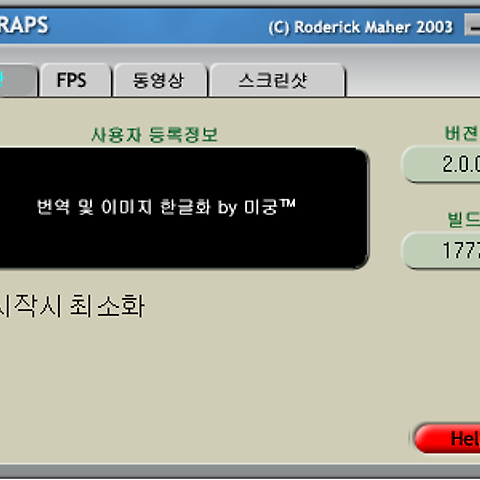






글에 남긴 여러분의 의견은 개 입니다.